マイクロソフト社の技術(=特許)は、どこの会社の技術(=特許)に影響を与えているのでしょうか。
もし、特定の会社の特許の審査に引用されているなら、その会社がマイクロソフト社の技術の後追いの開発をしている可能性があり、権利を侵害している可能性が出てきます。もしそうなら、後追いの会社に対して特許実施料などを請求をできる可能性があります。
(ここではマイクロソフト社ということにしますが、ご利用各社の特許を調査してみると役にたつ結果が得られるかもしれません。)
マイクロソフト社の全特許を検索し、それぞれの特許がその後何件の審査で引用されているか(被引用回数)調べます。
まず、数年前の特許を調べたい会社の名称で検索します。もし、件数の多い会社なら技術分野別に検索すると良いでしょう。特許が発行されてから数年たたないと、審査に引用されないので、昨年の特許などよりも、5,6年以上前のものの方が好都合です。下記の例では1995年の特許を検索しました。
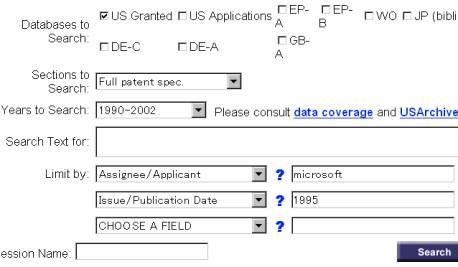
回答が得られたら、まず、被引用回数を記録するための表を作成します。
そのために特許リストをダウンロードで作成します。
まず、[Worksheet]のボタンを押します。
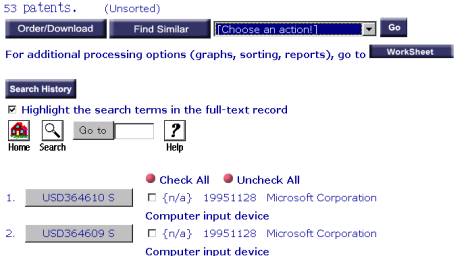
Worksheetでは、まず ○Check All をクリックして全件の□にチェックを付けます。
次に、プルダウンメニューをクリックし、一番下にある Export Dtata を選択し、[Go]をクリックします。
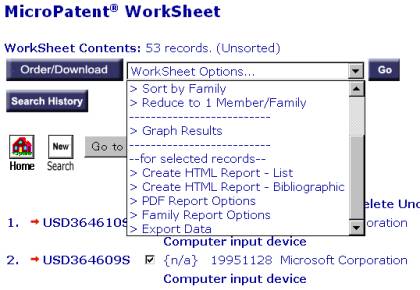
Export(ダウンロード)する項目を設定する画面が表示されます。
Patent No., IPC, Titleなどを >> で右側に移し、CSVの○をクリックします。準備ができたら[Submit]をクリックします。
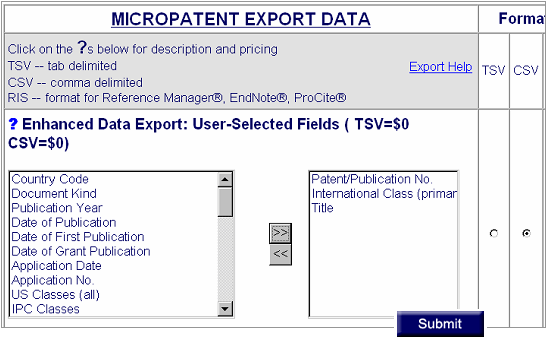
ダウンロードの準備が始まりました。
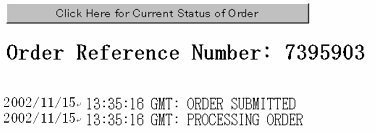
準備が完了すると、アンダーライン付きで・・・.csvと表示されるので、クリックしてダウンロードし、適当なフォルダに保存します。
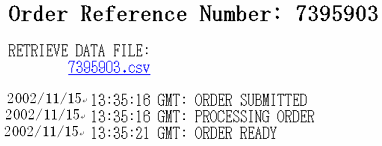
CSVデータをクリックしてExcelを立ち上げ、番号の後の付近に、引用回数を記録する列を追加します。

記録するデータが準備できたら、Worksheetに戻り、一件目の特許番号の左にある赤い矢印をクリックします。そうすると,MPLink機能が働き、別のウィンドウが開き、そこに、クリックした特許のデータが表示されます。
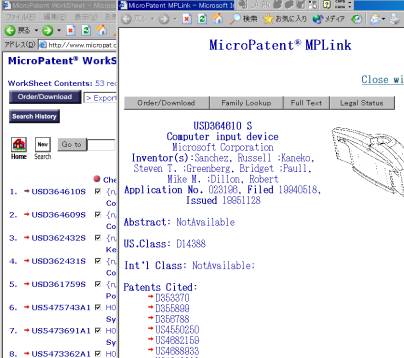
そのウィンドウの下に Patent Citing This One(1) という部分があります。これが、この特許を引用してい
る特許の件数を表示しているところです。
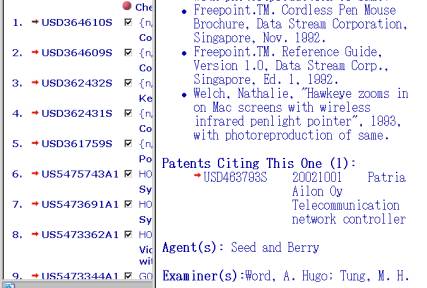
この件数を、さきほどのExcelデータに手で記録していきます。
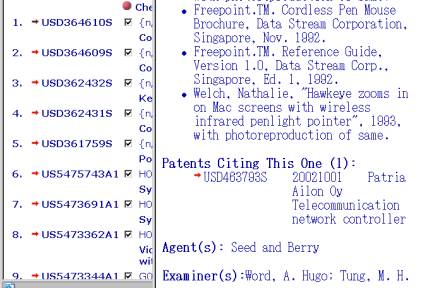
下記の表示があった場合は、被引用が0件であったことを示しています。
Patents Citing this One: No US, EP, or WO patents/search reports have cited this patent.
リストの先頭部分にはUSDつまりデザイン特許が来ていますので、引用回数も多くありません。この表では7件目以降がいわゆる特許であり、被引用件数も急に多くなっています。10行目の5473344は64件の特許の審査に引用されています。ということはかなり基本的な特許である可能性があります。
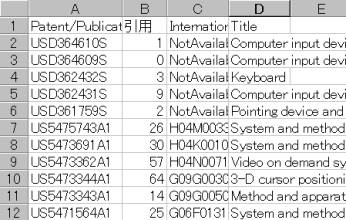
344特許の被引用特許リストをつぶさに見ていくと、Sun Microsystems, Inc. の特許に一番多く引用されているのが分かります。
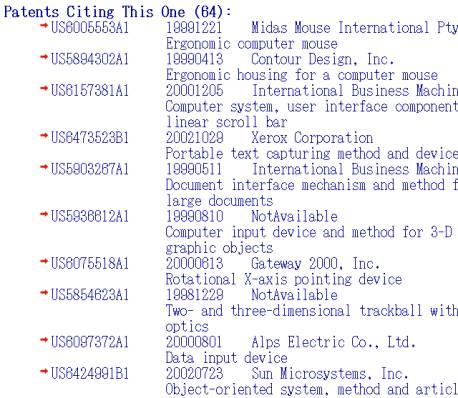
中央光学出版にて(SGshotソフトで)引用特許分析をしてもらったところ、下記のように見やすい表にまとめることができました。やはりSun Microsystemsが一番多いことが分かります。次がIBMです。
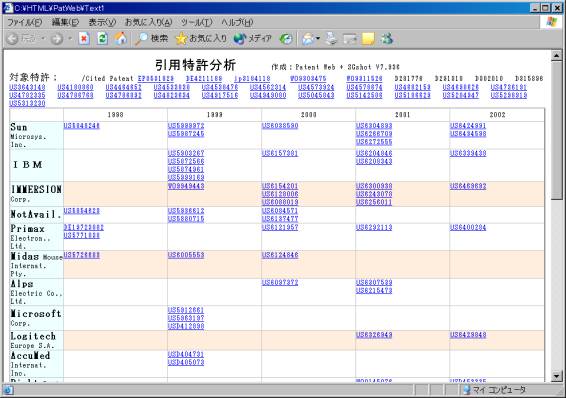
この一件だけでも面白いことが分かりますが、このような分析を数年分行なうとどの会社が似たものをやっているのか見当がつくようになります。